Monitoraggio degli eventi in Google Analytics 4: cosa devono sapere i professionisti del marketing
Pubblicato: 2023-03-30Google Analytics 4 (GA4) ha ricostruito la piattaforma da zero con un nuovo focus centrale sugli eventi, migliorando la capacità degli utenti di personalizzare il tracciamento per azioni specifiche su siti web e app.
Per configurare correttamente GA4, dovresti pensare agli eventi che ha senso monitorare per il tuo sito.
Questo articolo illustra gli eventi che puoi monitorare per impostazione predefinita e come impostare eventi personalizzati, insieme ai casi d'uso suggeriti per ciascuno.
Eventi incorporati
Fuori dagli schemi, GA4 include eventi per diverse categorie che possono essere raccolte automaticamente, inclusi i seguenti al momento di questo articolo.
Visualizzazione della pagina
L'evento page_view si attiva ogni volta che una pagina viene caricata o lo stato della cronologia del browser cambia. Questo non può essere disabilitato.
Monitoraggio dello scorrimento
L'evento scroll si attiva quando un utente scorre il 90% di una pagina.
Tracciamento dei clic in uscita
L'evento clic si attiva solo per i clic che portano a domini separati.
Ricerca nel sito
Tiene traccia dell'attività di ricerca interna se hai l'opzione inclusa nel tuo sito.
L'evento view_search_results si attiva ogni volta che qualcuno completa una ricerca.
Il parametro search_term includerà il termine effettivo che è stato cercato.
Interazione della forma
Questo attiva form_start all'inizio di un'interazione con un modulo (ad esempio, l'utente fa clic all'interno di un campo di testo) e quando il modulo viene inviato ( form_submit ).
Puoi attivare parametri aggiuntivi per mostrare form_id , form_name e form_destination per delineare le interazioni con moduli specifici.
Coinvolgimento video
Il monitoraggio del coinvolgimento video avvia ( video_start ), completamenti ( video_complete ) e durata della visualizzazione ( video_progress ) per i video incorporati.
I parametri all'interno degli eventi possono indicare la percentuale specifica o il timestamp all'interno del video quando si verifica un'azione e il titolo e l'URL del video, indipendentemente dalla sua visibilità sulla pagina.
Download di file
Questo attiva l'evento file_download per i clic che portano a diversi formati di file comuni, come documenti di testo, fogli di calcolo, presentazioni, file eseguibili, file compressi, video e audio
Tieni presente che, a parte le visualizzazioni di pagina, è necessario abilitare manualmente questi eventi tramite la misurazione avanzata degli eventi affinché si attivino.
Per farlo, dalla sezione Admin del tuo account GA4, vai a Data Streams sotto la tua proprietà GA4 e seleziona lo stream da cui stai lavorando.
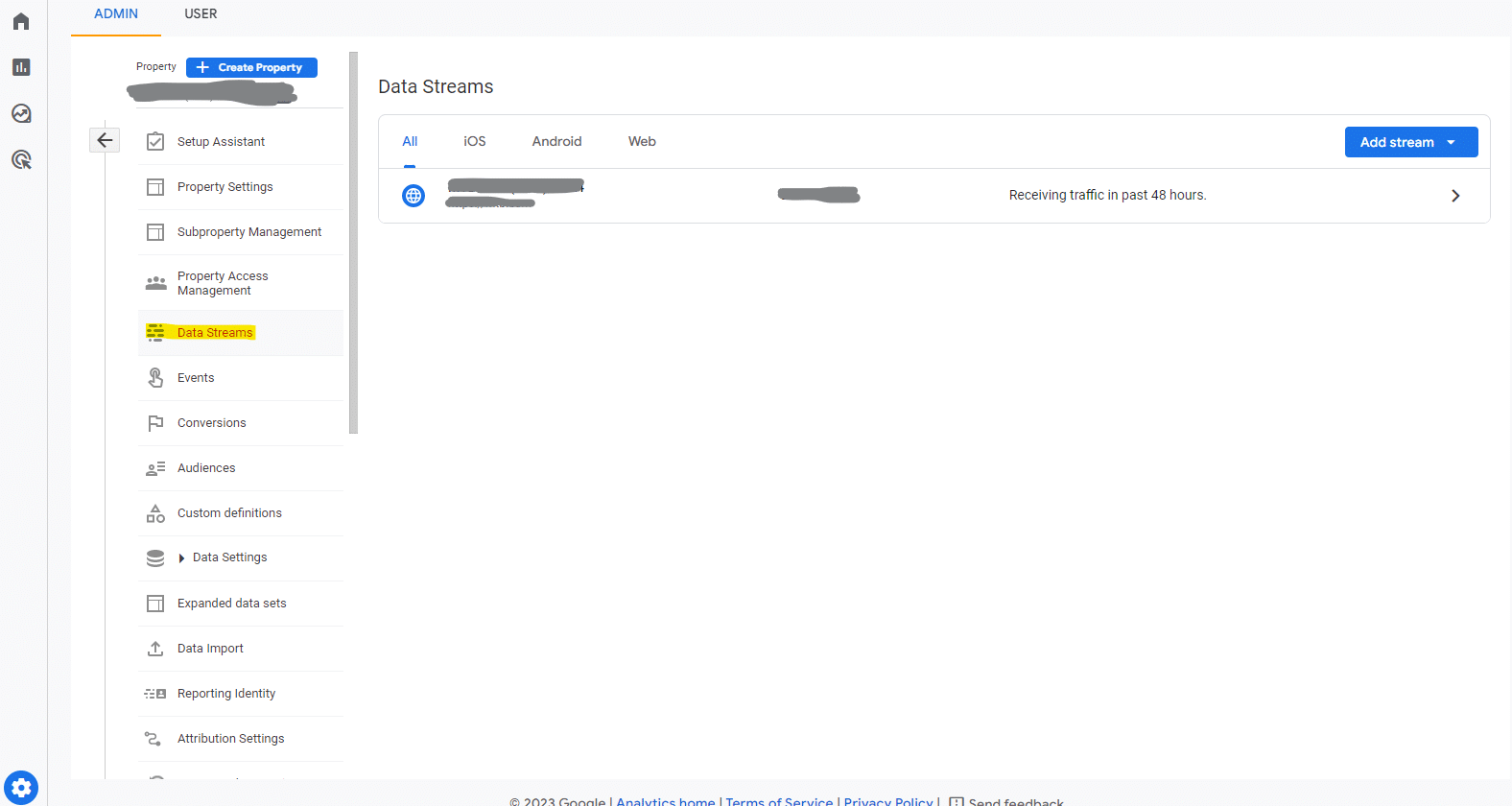
Da qui, vedrai l'opzione di misurazione avanzata nella parte superiore.
Attiva l'interruttore e seleziona l'ingranaggio per vedere le opzioni per la misurazione di eventi specifici. Puoi quindi attivare tutti gli eventi che desideri includere.
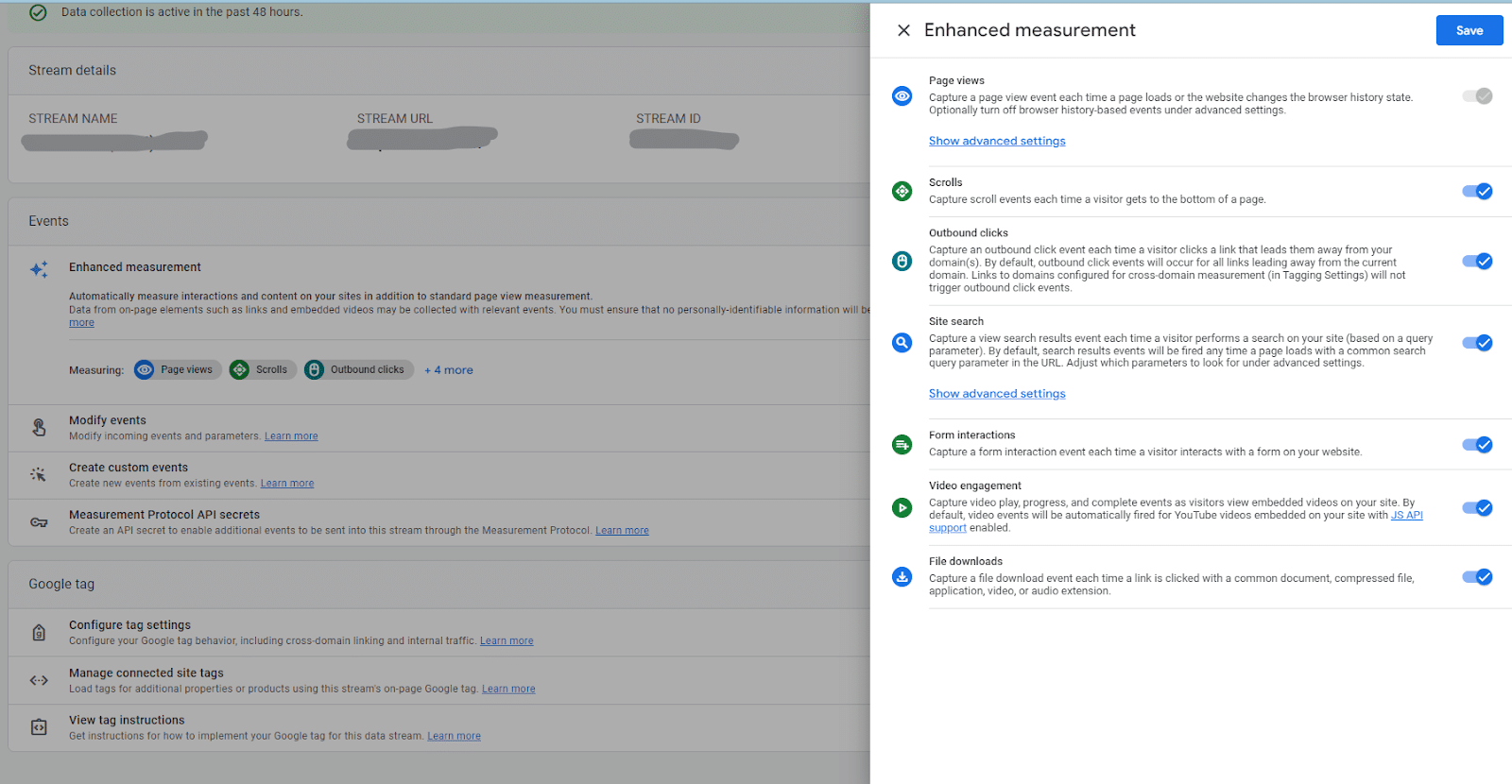
Naturalmente, questi eventi integrati hanno dei limiti e scalfiscono a malapena la superficie delle capacità di GA4. Prima di discutere altri usi degli eventi, vediamo come creare nuovi eventi.
Ottieni la newsletter quotidiana su cui si affidano i marketer di ricerca.
Vedi termini.
Creazione di eventi personalizzati
Dalla sezione Amministrazione della tua proprietà GA4, vai a Eventi. Vedrai un pulsante Crea evento , su cui puoi fare clic per iniziare il processo.

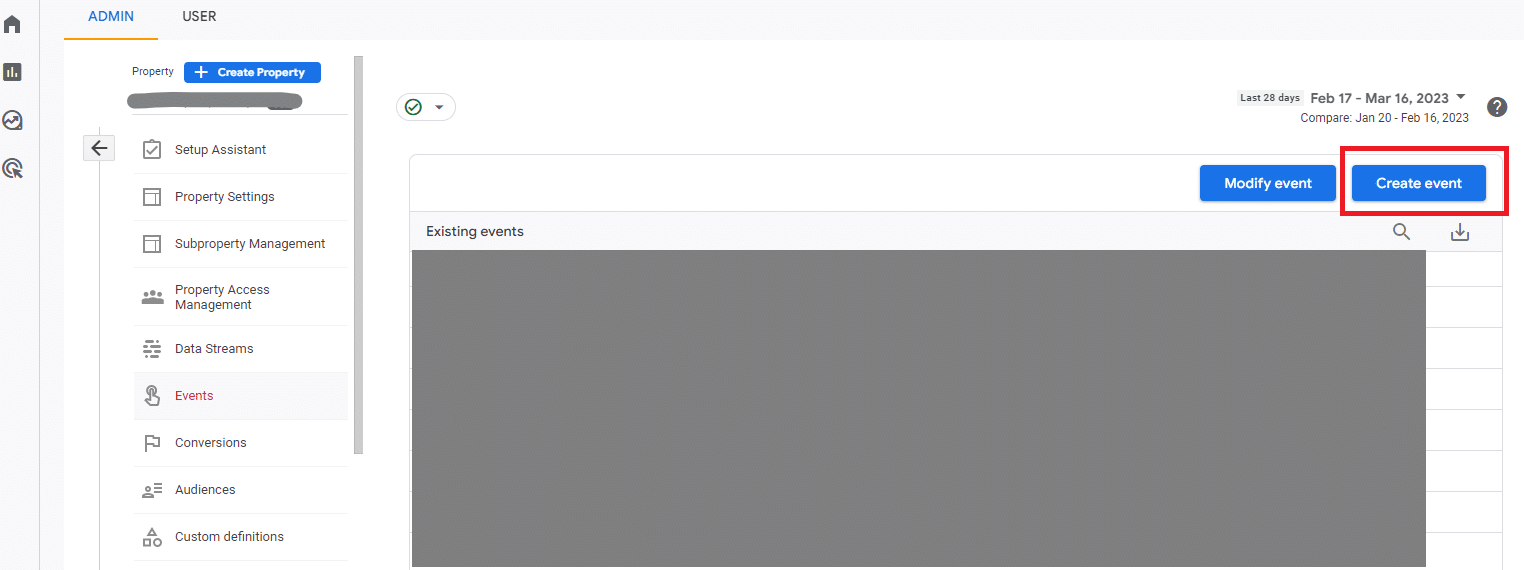
Successivamente, vedrai una schermata Crea evento da cui puoi fare clic sul pulsante Crea .
Da qui, puoi aggiungere il nome dell'evento e personalizzare qualsiasi parametro per passare ulteriori informazioni a Google Analytics.
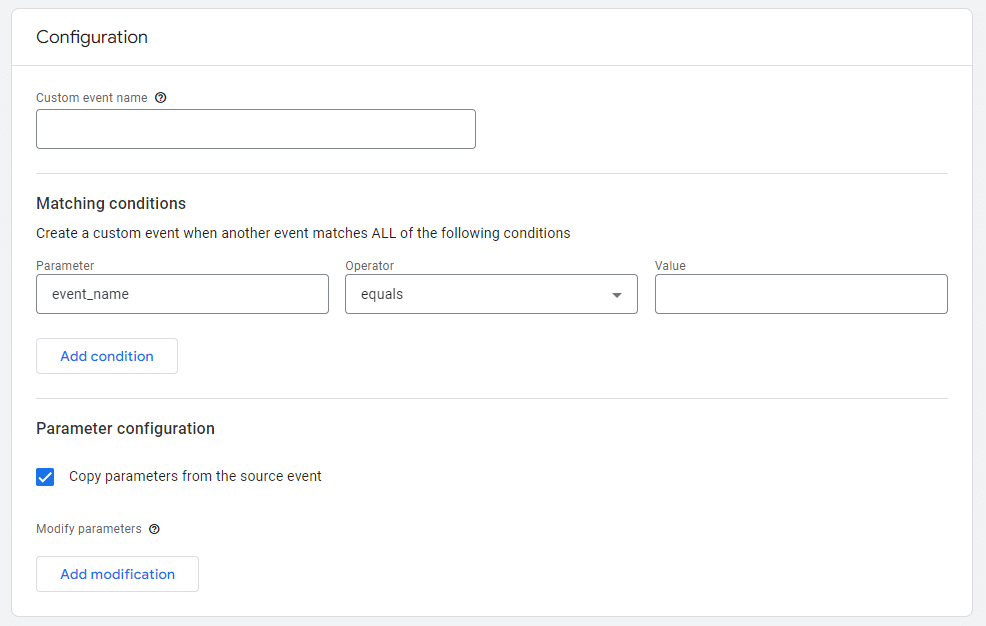
Se desideri utilizzare un evento come conversione, vedrai l'opzione Contrassegna come conversione accanto agli eventi esistenti elencati nella sezione Eventi.
Attiva questa opzione per includere l'evento nel rapporto Conversioni per il futuro e raggruppalo insieme a metriche come Conversione e Tasso di conversione durante la creazione di esplorazioni personalizzate.
Diamo un'occhiata ad alcuni usi pratici degli eventi personalizzati sul tuo sito web o sulla tua app.
Tracciamento interno dei clic
Sebbene GA4 registri gli eventi per i clic in uscita per impostazione predefinita, i clic interni che portano allo stesso dominio o ai domini inclusi nella misurazione interdominio non vengono monitorati.
Tuttavia, potresti tenere traccia di questi clic per rispondere a domande quali:
- Quante persone fanno clic su un pulsante Applica ora che conduce da una pagina di destinazione a un processo di candidatura?
- Quante persone fanno clic su un collegamento a uno store locator, indicando l'interesse a visitare una posizione?
- Le persone interagiscono con un carosello sulla tua home page che si collega a varie pagine interne?
Utilizzando Google Tag Manager, puoi impostare un evento per indirizzare un clic su un elemento specifico all'interno del tuo sito.
Sebbene l'approccio esatto possa variare a seconda del sito, puoi impostare un trigger basato su un ID HTML, un URL di collegamento, un testo oggetto o altri criteri per assicurarti di raccogliere il clic corretto.
Attività di accesso
Se applicabile al tuo sito, puoi attivare un evento sign_up quando gli utenti si registrano o accedono quando gli utenti attuali accedono ai loro account.
Questo tracciamento potrebbe aiutare a rispondere a domande come:
- Quali fonti hanno il più alto tasso di conversione per le registrazioni degli utenti?
- Con quale frequenza gli utenti esistenti accedono ai propri account?
- Quali dispositivi sono più propensi a utilizzare gli utenti per accedere ai propri account?
Oltre a impostare questi eventi, esplora l'impostazione del tracciamento dell'ID utente, in cui assegni un ID univoco a ogni individuo e puoi connettere le sessioni future allo stesso utente quando accede lungo la strada.
Eventi di e-commerce
Per i siti di e-commerce, assicurati di incorporare il monitoraggio per il carrello, il checkout e le attività relative agli acquisti.
GA4 consiglia i seguenti eventi rilevanti per le comuni azioni di e-commerce che vorresti registrare:
- view_item
- scegliere oggetto
- selezione_promozione
- Aggiungi al carrello
- rimuovi_dal_carrello
- visualizza_carrello
- inizio_checkout
- acquistare
- rimborso
Coinvolgimento dell'app
GA4 è in grado di tenere traccia di diversi eventi correlati alle interazioni con le app, ad esempio quando gli utenti:
- Aggiorna un'app.
- Attiva gli acquisti in-app.
- Apri l'app tramite un collegamento dinamico.
- Fai clic sugli annunci in-app.
- Interagisci con le notifiche all'interno dell'app.
Questi e altri esempi vengono raccolti automaticamente, ma è possibile includere altri eventi consigliati, a seconda del tipo di app.
Ad esempio, un gioco può includere tutorial per insegnare ai nuovi utenti come giocare.
Puoi attivare eventi per le persone che seguono il tutorial, mostrando quante persone iniziano il processo e quante finiscono senza abbandonare.
Altri eventi di gioco possono tenere traccia dei livelli di inizio/fine, spendere valuta virtuale, sbloccare obiettivi e pubblicare punteggi.
Inizia a creare eventi
Questo è solo un elenco iniziale di potenziali eventi da creare per il tuo sito o la tua app, ma le possibilità sono infinite per tenere traccia della tua particolare configurazione.
Considera le azioni degli utenti cruciali per la tua azienda o i tuoi clienti e come puoi correlare gli eventi con queste attività.
Prima raccogli gli eventi storici, più solidi avrai i dati per analisi future.
Le opinioni espresse in questo articolo sono quelle dell'autore ospite e non necessariamente Search Engine Land. Gli autori dello staff sono elencati qui.
